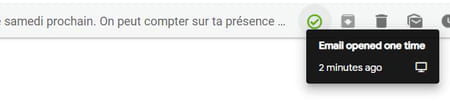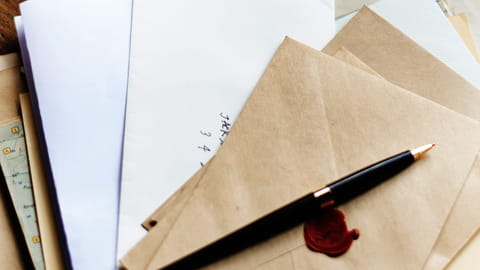
Accusé de réception Gmail : comment demander confirmation
Accusé de réception Gmail : comment demander confirmation
Il n'y pas d'accusé de réception dans la version gratuite de Gmail. Mais vous pouvez néanmoins savoir si un message envoyé a bien été reçu et lu grâce à des extensions tierces !
Bien que Gmail soit l'une des messageries électroniques les plus utilisées dans le monde, il lui manque une fonction fort utile : les accusés de réception. Comme l'explique le support technique de Google, cette fonction n'est accessible qu'aux utilisateurs de G Suite, la suite bureautique payante de Google, la version basique gratuite en étant dépourvue.
Cependant, même si vous utilisez la version gratuite de Gmail, il est reste possible de demander des accusés de réception ou de savoir si un message a été ouvert grâce à des extensions pour navigateur Web. Outre le fait de passer par une extension tierce, cette solution présente une autre contrainte majeure : elle ne fonctionne qu'avec la version pour ordinateur de Gmail. Pas question donc de l'utiliser avec l'application mobile Gmail…
Voici comment procéder avec deux extensions qui vous permettront de savoir si le courriel que vous avez envoyé à été ouvert : Boomerang et Mailtracker. Ces deux outils sont en anglais, mais il n'est pas nécessaire d'être bilingue pour les utiliser !
Comment demander un accusé de réception dans Gmail avec l'extension Boomerang for Gmail ?
Comme son nom l'indique, Boomerang for Gmail est une extension dédiée exclusivement à la messagerie de Google. Cette extension est très complète car, en plus de la demande d'accusés de réception, Boomerang permet de savoir si un mail a été lu – et même combien de fois il l'a été –, de programmer des envois de message ou de suivre le nombre de clics sur des liens inclus dans un message. La version gratuite de Boomerang for Gmail est disponible pour Chrome, Microsoft Edge, Firefox, Opera et Safari.
- Allez sur le site de Boomerang dans votre navigateur Web.
- Sur la page d'accueil, cliquez sur le bouton Add This To Your Gmail.
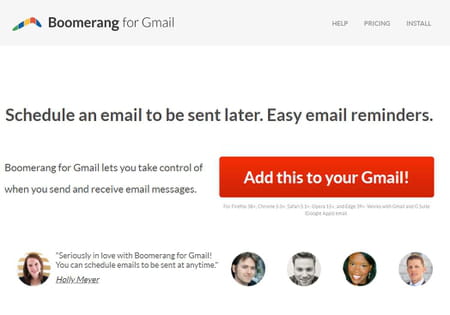
- Suivez le processus d'installation d'extension propre à votre navigateur.
- Au besoin, acceptez les demandes d'autorisations du navigateur.
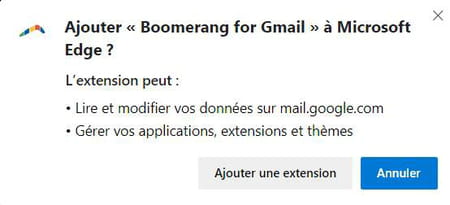
- Ouvrez ensuite Gmail dans votre navigateur Web, puis cliquez sur le bouton Nouveau message.
- Une ligne supplémentaire apparaît en bas de de la fenêtre Nouveau message : ce sont des options de Boomerang.
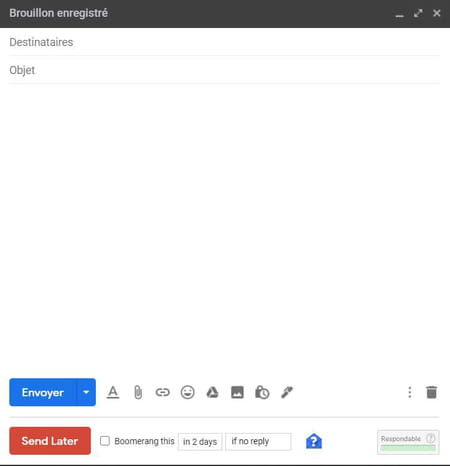
- Composez votre message comme d'habitude, puis avant d'envoyer cliquez sur l'enveloppe bleue dans la nouvelle barre d'outils pour activer la demande d'accusé de réception. L'apparition de la phrase The sender has requested a read receipt... dans le message vous indique que la demande a été prise en compte.
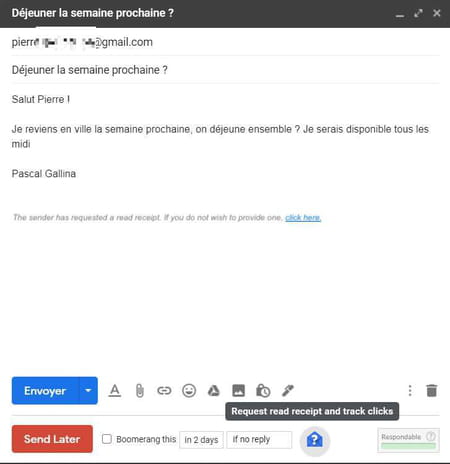
- Cliquez ensuite sur Envoyer.
- Notez que lorsque vous cliquez la toute première fois sur l'icône de demande d'accusé de réception, il est possible qu'une fenêtre d'avertissement apparaisse pour vous demander d'autoriser Boomerang for Gmail à accéder à votre compte. Cliquez simplement sur le bouton bleu Autoriser.
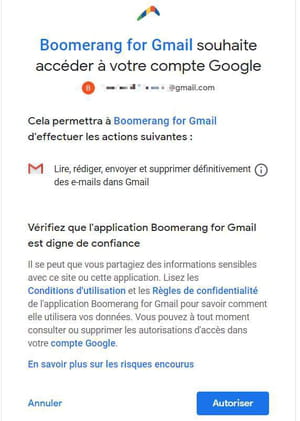
- Lorsque votre destinataire ouvrira votre message, vous recevrez un mail de confirmation.
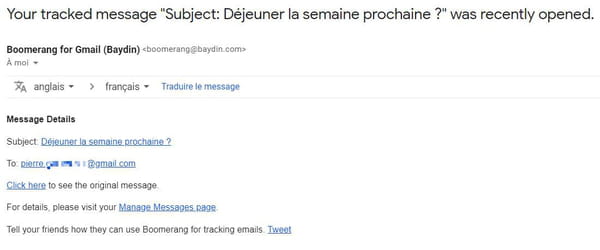
- Il est aussi possible de savoir combien de fois un message a été vu. Pour cela cliquez sur le lien Manage Messages page dans le mail de confirmation.
- Dans la page du gestionnaire de messages, repérez votre message et cliquez sur Details tout à fait à droite de la ligne. Des infos supplémentaires vont alors s'afficher, dont le nombre de lectures du mail.

Comment savoir si un message Gmail a été lu avec l'extension Mailtracker ?
Mailtracker est une extension entièrement gratuite, mais elle est hélas uniquement disponible sur Chrome, Microsoft Edge et les autres navigateurs basés sur Chromium (Brave, Vivaldi...). À la différence de Boomerang, cette extension ne permet pas d'envoyer une demande d'accusé de réception. Mailtracker est beaucoup plus simple et offre simplement la possibilité d'afficher une notification de lecture dans Gmail à la manière des notifications de messageries instantanées comme WhatsApp, en indiquant toutefois le nombre d'ouvertures d'un message.
- Avec votre navigateur Web, rendez-vous sur le site de Mailtracker.
- Sur la page d'accueil, cliquez sur le bouton orange Install Mailtracker pour être redirigé vers le Chrome Web Store.
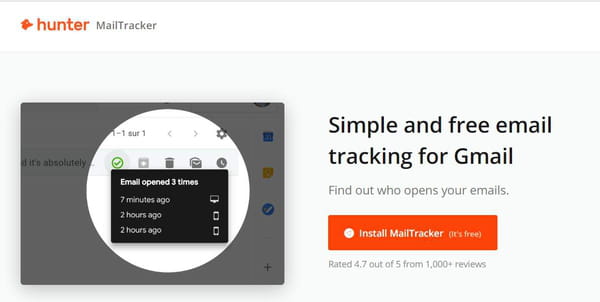
- Sur la page du Chrome Web Store, cliquez sur le bouton bleu Ajouter à Chrome.

- Dans la fenêtre de confirmation, cliquez sur Ajouter l'extension.
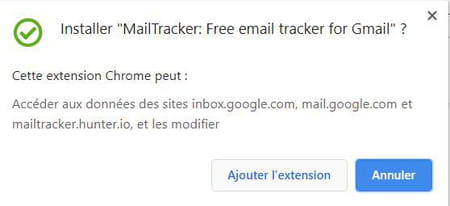
- Vous serez alors redirigé vers le site du service pour vous identifier avec votre compte Google. Cliquez le bouton Sign In puis suivez le processus d'identification.
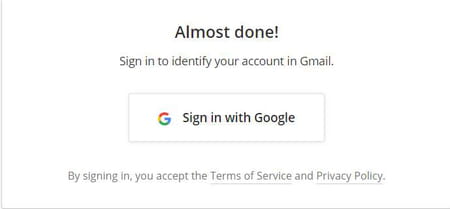
- Une fois cela fait, connectez-vous à Gmail dans votre navigateur, puis cliquez sur le bouton Nouveau message.
- Dans la fenêtre Nouveau message, une nouvelle icône apparaît – un cercle avec une coche – juste à droite du bouton Envoyer. Cliquez sur le cercle pour activer le suivi. Il devient vert quand la fonction est activée.
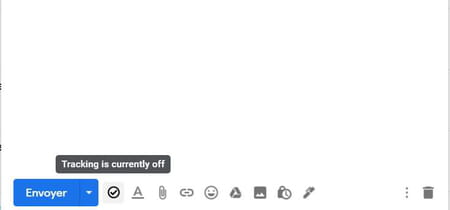
- Pour envoyer un message avec suivi, composez votre message, cliquez sur le bouton de suivi Mailtracker puis cliquez sur Envoyer.
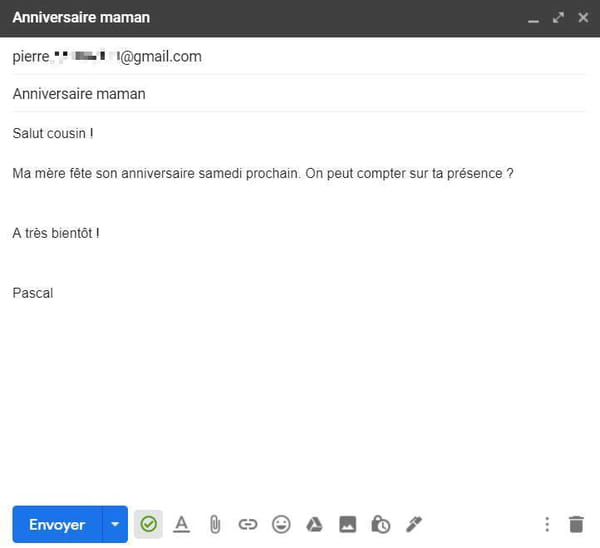
- Pour voir si un message a été lu, rendez-vous dans la rubrique Messages envoyés de Gmail.
- Passez votre curseur sur le message à suivre pour afficher les options à droite, et cliquez sur l'icône Mailtracker : une mini fenêtre s'affiche, indiquant si le message a été ouvert et combien de fois.